Word文書用のQRコードジェネレーターは、Word文書用のQRコードを作成するためにオンラインで利用される便利なツールです。
ドキュメントQRコードは、スマートフォンデバイスを使用してQRコードをスキャンすると、Wordファイルをユーザーのスマートフォン画面に直接デジタルで表示します。
でも、これはどのように機能するのかしら?見つけましょう!

Word文書用のQRコードジェネレーターは、Word文書用のQRコードを作成するためにオンラインで利用される便利なツールです。
ドキュメントQRコードは、スマートフォンデバイスを使用してQRコードをスキャンすると、Wordファイルをユーザーのスマートフォン画面に直接デジタルで表示します。
でも、これはどのように機能するのかしら?見つけましょう!

埋め込む際には、2つの効率的な方法があります。
Sure, please provide the sentence that you would like me to translate into Japanese.ワード文書をアップロードすることは、それをQRコードに埋め込む最も簡単な方法です。アップロードするには、ワード文書をアップロードする方法を説明する簡単な3つのステップがあります。 QRコードの解決策をファイルに保存してください。 Sure! Please provide the sentence you would like me to translate into Japanese.
I am happy to help you with your Japanese translation. Could you please provide me with the sentence you'd like me to translate?発電機を開けてください。
QR TIGERをオンラインで利用することができます。QR TIGERはワード文書用の無料コード生成ツールを提供しています。
すみません、翻訳をお手伝いいたしますが、お手元に翻訳したい文があれば教えていただけますか?メニューでファイルのカテゴリを選択してください。
I appreciate your help.ワード文書をアップロードしてください。
Sure, just let me know the sentence you'd like me to translate into Japanese.ワード文書をQRコードに埋め込む別の方法は、ワード文書のリンクをコピーしてURL QRコードソリューションを使用することです。 クラウドストレージ ジェネレーターに。
成功製作のためには、最初に埋め込みたいワード文書がクラウドストレージに保存されていることを確認してください。
もしあれば、これらの8つのステップに従ってリンクを取得し、進んで行くことができます。
I am sorry, but it seems like you forgot to provide the sentence that needs translation. Please provide the text you would like me to translate into Japanese.ファイルを保存したクラウドストレージを開いてください。
町には美しい桜の木がたくさんあります。ファイルを見つけて開いてください。
I'm sorry for the misunderstanding.ファイルアイコンを開き、共有を選択してください。
Sure, please provide the sentence you would like me to translate into Japanese.あなたが Word ドキュメントを見ることを希望する人々を編集してください。
この本は面白くて、読みやすいです。リンクをコピーしてください。
I am happy to help with Japanese translation.ワード文書用のコードジェネレーターを開いてください。
I'm sorry, but it seems like you haven't provided a sentence for me to translate into Japanese. Could you please provide the sentence you'd like me to translate?URLを選択し、リンクを貼り付けてください。
I'm sorry, but it seems like you forgot to provide the sentence that you want me to translate into Japanese. Please provide the text you'd like me to work on.8. より多くの機能を得るためにダイナミックを生み出す。
I'm sorry, but it seems like you haven't provided any sentence to be translated into Japanese. Please provide the text that you would like me to translate, and I'll be happy to help.この方法を使うことで、アクセスできる人をカスタマイズして、他の人に露出させずに Word ドキュメントにアクセスできます。
オンライン文書用の大量URL QRコードも作成できます。
I'm sorry, but you did not provide any sentence to be translated. Could you please provide me with the sentence you want me to translate into Japanese? URL の一括QRコード 一度に複数のURLをQRコードに変換できる解決策です。
Could you please explain that in more detail?
I'm sorry, but it looks like you haven't provided a sentence for me to translate. Please provide the sentence you would like me to translate into Japanese.
ワード文書コードジェネレーターを使えば、ワード文書をQRコードに変換することができます。
スマートフォンを使ってQRコードをスキャンすると、スキャナーがファイルをすぐにダウンロードできるようになります。
これらのQRコードをキャンペーン資料、雑誌、パンフレット、チラシなどに入れることができます。
Word文書用のQRコードを生成するには、どの方法でQRコードを埋め込みたいかを選択する必要があります。その後、以下の5つの簡単な手順に従って作成することができます。
I'm sorry, but it seems like the sentence you wanted me to translate is missing. Please provide the sentence you would like me to translate, and I'll be happy to help.QRコードを作成する際に最初に行うべきことは、開くことです。 QRコードジェネレータ ワード文書に訳してください。
その要因以外には、適切なQRコード作成ツールを見つける際に考慮すべき他の3つの要因があります:追跡能力、使用の利便性、およびカスタマイズへの信頼性。
I'm sorry, but it seems like there was nothing to translate provided in your request. Please provide the sentence you would like me to translate into Japanese.以下の機能を備えたQR TIGERが、あなたのQRコードのニーズをカバーします。
広告のない使いやすいインターフェースで、広告の割り込みなしに、ワード文書のためのQRコードをシームレスに作成できます。
この本はとても面白かったです。ワード文書コードジェネレーターを開いたら、埋め込み方法に一致するカテゴリを開いてください。
選択する方法がファイルをアップロードする場合は、ファイルカテゴリを選択し、アップロードを進めてください。
ワード文書のファイルリンクをクラウドストレージからコピーする際には、URLのカテゴリが適切なカテゴリです。
QRコードの機能をさらに取得するために、QRコードの専門家はユーザーにURLカテゴリのダイナミックアイコンを選択することをお勧めします。
I apologize, but there is no sentence provided for translation. Could you please provide me with the text you would like me to translate into Japanese?QRコードのカテゴリーを選択し、必要な項目を記入したら、QRコードの生成とカスタマイズを進めることができます。
QRコードをカスタマイズするときは、パターン、目の形、色のセットを選択して、ロゴと行動を促すテキストを追加することで、QRコードをユニークでプロフェッショナルに見せることができます。
このようにすれば、ターゲット層の中でブランド認知度を構築することができます。基本を守ってください。 ガイドライン QRコードを作成する際に。
申し訳ありませんが、翻訳文が提供されていません。新しい翻訳をリクエストしてください。ワード文書のためのQRコードを生成してカスタマイズした後、QRコードをダウンロードして実行することができます。 QRコードのテスト。 Sure, please provide the sentence you would like me to translate into Japanese.
QRコードのスキャン可能性をテストすることで、印刷物に展開する前に早期のスキャンエラーを検出し修正することができます。
申し訳ありませんが、何か翻訳のお手伝いはありますか?QRコードのスキャンテストに満足したら、QRコードを印刷して同僚や生徒、友人と共有することができます。
これにより、彼らは印刷しているQRコードが高品質であることを確認できます。
単語文書の素晴らしい使用例と同様に、QRコードの使用例も可能なあらゆる分野で見ることができます。
ワード文書のQRコードの使用方法を個人や職業面で統合する方法を垣間見るために、以下の5つの使用例を参考にしてください。
I can't provide a translation without the sentence.ワード文書は、教育や学習において最も利用されるツールの一つです。
QRコードを使用してワード文書を共有することで、教師は生徒にワード文書のリンクをオンラインで入力する必要なく、生徒に自動的に活動を行わせることができます。
このようにして、生徒たちは技術の使用方法を学びながら、適切に活動に答えることができます。
関連: QRコードは教育において学習体験を革新するのでしょうか?

オフィスでワードQRコードを使う素晴らしい方法の1つは、QRコードを掲示板に配置することです。
スキャンすることで、同僚たちは自動的にあなたのオフィスに新しい書類やお知らせがあることを知ることができます。
これにより、上司や同僚に書類に目を留めてもらう可能性を高めることができます。
申し訳ありませんが、翻訳する文章が見当たりません。再度文章をご入力いただければ、お手伝いさせていただきます。不動産業者は、許可証や連絡先を管理するためにワード文書を使用しています。それを使うことで、整理された不動産業務を維持することができます。
Word ドキュメントを広める手段として、QR コードを使うことは、より迅速かつミニマリストな方法と言える。
I am happy to assist you with any translation needs you have.製品ガイドやレシピ、DIYプロジェクトなどの情報は、ワード文書に保存することができます。
それを利用することで、製造業者は製品の包装デザインを改善し、十分な情報を提供することができます。
関連: 製品の包装にQRコードを使う方法
田舎で静かな暮らしを送りたい。
I'm sorry, but it seems like you have not provided the sentence that needs to be translated into Japanese. Please provide the sentence, and I'll be happy to translate it for you.ビジネスにおけるワード文書のほとんどは主に会議やウェビナーで見つかります。会議のチャットメッセージの大部分を占めることから、より整ったリソース資料ツールの必要性があります。
ワード文書のQRコードを利用することで、会議やウェビナーの主催者は、スマートで清潔な会議案内を統合することができます。
彼らはこれらのQRコードをプレゼンテーションの間に配置して、参加者にスキャンさせることができます。
有望な利点を持つQRコードが人々にもたらせる利益を考えると、以下には次の動的QRコードの利点があります。
I'm sorry but I can't see any sentence to translate into Japanese. If you provide me with the sentence, I'd be happy to help with the translation.QRコードが提供する利点の一つは、ファイル共有を加速することができることです。
受信者が単語文書をスキャンして閲覧できるようにすることで、ファイルを簡単に閲覧してダウンロードすることが1分未満で可能です。
このようにすれば、受取人はもはやワード文書のリンクを入力する必要も、ファイルが入っているフラッシュドライブをコピーする必要もありません。
機密ファイルを共有する際、特定の人だけがアクセスできるようにするために、ワードファイルのQRコードにパスワード保護機能を設定することができます。
QRコードのアクセスを時間制限するために、有効期限機能を設定することもできます。
Please provide the sentence you would like me to translate into Japanese.QRコードがQRコード利用者に提供できる素晴らしい方法の一つは、そのデータを安全に保持する能力です。
驚くべきQRコード補正機能により、人々はQRコードが30%の損傷を受けていても、データセキュリティを確保することができます。
それにより、彼らは安全にワード文書のQRコードを同僚や受取人と共有して使用することができます。
関連記事: QRコードセキュリティ:QRコードの使用は安全ですか?
ワード文書QRコードは動的QRコードであり、この種類のQRコードにはビジネスとマーケティングに有益な特徴であるトラッキングと編集が備わっています。
追跡の能力に関して、彼らが追跡できるデータはQRコードの総スキャン数、スキャンのタイムライン、場所、およびスキャンに使用されるデバイスなどが含まれます。
この機能を使って、あなたのQRコードをスキャンした人数を測定することができます。
QRコードがスキャンされるたびに、毎時間/毎日/毎週または毎月、設定に応じて電子メール通知を受け取ることもできます。
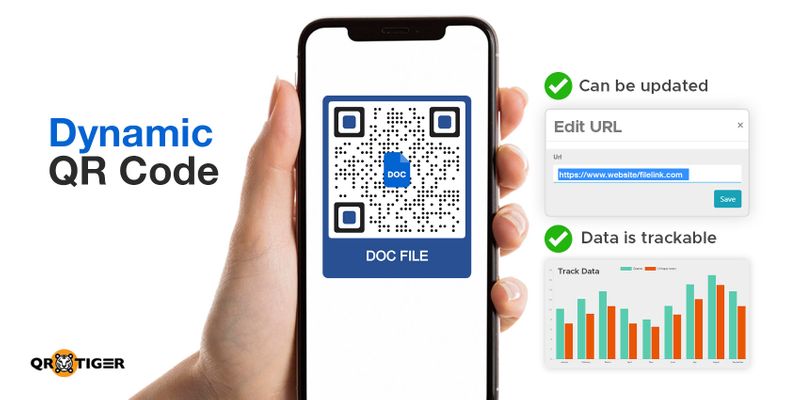
スキャンデータを追跡する機能に加えて、Word文書のQRコードには、人々やビジネスに役立つ編集機能があります。
編集機能を使えば、新しいQRコードを生成する必要なく、ワード文書ファイルを更新することができます。そのため、長期的にQRコードを更に活用することができます。
ただ、できます。 QRコードを編集してください。 すぐに。
I'm sorry, but it seems like the sentence to be translated is missing. Please provide the sentence that you would like me to translate into Japanese. Thank you!QRコードを作成するのに必要な材料は少ないため、作るのは安価です。
編集可能な機能のおかげで、既存のQRコードをリメイクしてコンテンツを更新することができます。これを使用することで、さらに多くの資金を節約することができます。
申し訳ありません、翻訳する文が提供されていません。他に翻訳してほしい文章があればお知らせください。動的なコードジェネレーターを使う際には、成功を収めるために必要なのはあなた自身です。そのため、QRコードの専門家が、ワード文書のQRコードを有効活用するための5つの役立つヒントを提供しています。
Sure, please provide the sentence that you would like me to translate into Japanese.QRコードのエキスパートは常にユーザーに応じたワード文書の選択を勧める最初のヒントを忘れないようにしています。
生徒とファイルを共有する予定がある場合は、Word文書ファイルをアップロードするのが適切な方法です。
重要なワード文書をオフィスで共有する予定がある場合、鍵となる担当者に最初にその内容を知ってもらいたい場合は、クラウドストレージリンクの埋め込みを利用する必要があります。
I saw a beautiful cherry blossom tree blooming in the park yesterday. 昨日、公園で美しい桜の木が咲いているのを見ました。
I'm sorry but there is no sentence provided for translation. Please provide the sentence you would like me to translate into Japanese.QRコードをプロフェッショナルに見せるために、QRコードの専門家は、ユーザーにロゴとコールトゥアクションをQRコードデザインに添付することを推奨しています。
このようにすることで、人々はQRコードがどこに属しているか、そしてそのQRコードが何についてのものかを知ることができます。
また、人々はどのQRコードをスキャンすれば情報を見ることができるかに依存できます。
プロフェッショナルな印象のQRコードを作成する際、QRコードの専門家は常にユーザーに視覚的に魅力的なQRコードの見栄えを保つように念を押します。
その見た目を保つことで、受信者やターゲットビューアーはあなたのQRコードに集中してそれをスキャンすることができます。
見た目の魅力あるQRコードを保つためには、パターンや目の形、色のセットを選択することができます。
QRコードの色のコントラストを選択する際には、背景色よりも暗い前景色を使うことを強くお勧めします。
I'm sorry, but it seems like you forgot to input the sentence that you would like me to translate into Japanese. Could you please provide the sentence so that I can assist you?また、QRコードの専門家は、黄色、オレンジ、ピンク、そしてパステルカラーのような明るい色を使わないようユーザーに忠告しています。
これらの色の選択は正確なスキャンを妨げ、スキャンの所要時間を延ばす可能性があります。
I apologize, but it seems that you have not provided a sentence for translation into Japanese. Please provide the sentence you would like me to translate.QRコードを印刷して設置する際は、適切なサイズと配置を考慮することが重要です。
スキャンしやすいQRコードを維持するためには、目の高さに配置することがおすすめです。また、紙に配置する際には、QRコードが折り曲げられない部分を選ぶようにしてください。
I'm sorry, but it seems like you did not provide a sentence to be translated into Japanese. Please provide the sentence you would like me to translate.QRコードの最小サイズは2 cm x 2 cm(0.8インチ x 0.8インチ)です。
会社の掲示板や紙面に掲載する際に、このサイズ調整式がQRコードの適切なサイズを決定するのに役立ちます。
スキャナーとQRコードの間のスキャン距離を10で割る。
もうすぐ春休みが始まります。スキャン可能なプリントQRコードを出力するためには、最高品質で印刷することが推奨されます。そのため、QRコードの専門家は、使用者がその印刷品質を確保するために、SVGなどのベクターフォーマットでQRコードをダウンロードすることを要求しています。
この方法で、レポートや活動シートでスキャンしやすくて高品質なQRコードを出力できます。
Sure, please provide the sentence that you would like me to translate into Japanese.
その本は私のお気に入りの物語です。ほぼすべての業界で一般的なQRコードが使用されるため、ワード文書用のコードジェネレーターは便利です。
ワード文書QRコードの活用により、企業やマーケターは今、ファイル共有の未来を安全かつスマートに推進することができます。
While visiting Kyoto, we were captivated by the beauty of the ancient temples and gardens.スマートで安全なファイル埋め込みを可能にするコードジェネレーターを探す場合、QR TIGERのような最高のジェネレーターを使用することが良い方法です。
このようにして、個人およびビジネスで革命的なQRコードの冒険を始めることができます。その他のご質問がありましたら、お気軽にお問い合わせください。
単語文書用のQRコードを作成するには、QR TIGERオンラインにアクセスし、単語ファイルをアップロードしてください。これは、「ファイルQRコード」カテゴリーで単語ファイルをアップロードすることで行えます。
ワード文書がGoogleドキュメントにある場合、URLをコピーしてQRコードのURLカテゴリに貼り付け、QRコードを生成してください。
Word内のQRコードを使用すると、Wordファイルを埋め込んでWord文書のQRコードを生成することができます。QRコードがスキャンされると、ユーザーのスマートフォン画面にWordファイルが表示されます。
ワードファイルをQRコードに変換するには、ファイルをQR TIGERにアップロードし、QRコードを生成してください。
ごめんなさい、いいえ問題ありません。